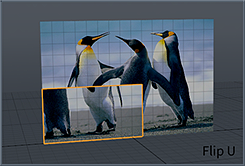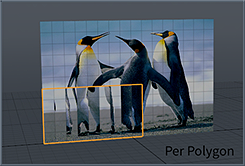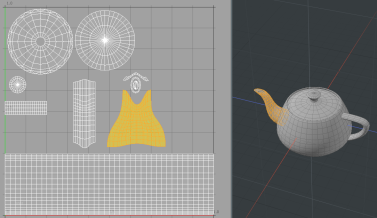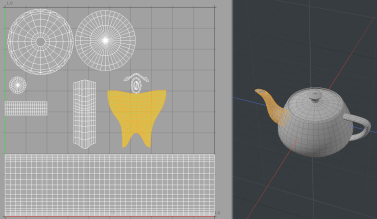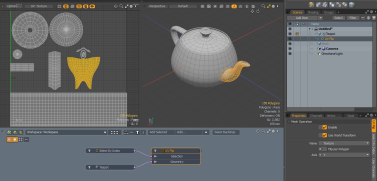UV 뒤집기
그만큼 Flip UV 명령을 사용하면 전체지도 또는 선택한 영역의 UV 방향을 가로 또는 세로로 뒤집을 수 있습니다. UV에 적용된 텍스처의 위치를 빠르게 변경하는 데 유용합니다.
도구에 액세스하려면
| 1. | 왼쪽 패널 상단의 UV 탭을 클릭하여 UV 도구 모음을 엽니 다. |
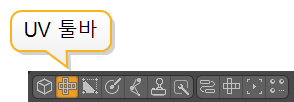
또는 UV 스위처 바에서 레이아웃.
노트 : 별표 만 비활성화해야 할 수도 있습니다. ![]() 오른쪽에 버튼을 표시 UV 레이아웃 버튼.
오른쪽에 버튼을 표시 UV 레이아웃 버튼.
| 2. | 에서 일하는 경우 Modo 레이아웃에서 3D 뷰포트 위의 회색 선을 클릭하여 추가 컨트롤을 표시하고 UV 뷰포트 버튼을 클릭합니다. |
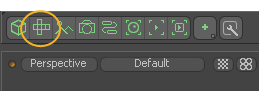
레이아웃에는 별도의 버튼이 있습니다 Flip U 과 Flip V. 다각형마다 선택을 뒤집으려면 길게 누릅니다. Alt 이 버튼 중 하나를 클릭하면
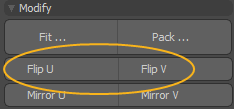
UV 레이아웃에서 작업중인 경우 Flip 버튼을 클릭하고 적절한 옵션을 선택하십시오.
• Flip U -선택의 경계 상자 중심 위치를 기준으로 선택한 전체 영역을 가로 축에서 뒤집습니다.
• Flip V -선택의 경계 상자 중심 위치를 기준으로 선택한 전체 영역을 세로 축에서 뒤집습니다.
• With Options -추가를 선택할 수있는 대화 상자가 열립니다 Per Polygon 다각형마다 UV 값을 독립적으로 뒤집는 옵션입니다.
|
|
|
|
|
| 기발한 | U 뒤집기 | V 뒤집기 | 다각형 당 |
절차 적 UV 뒤집기
UV Flip 메쉬 작업은 Flip UV 도구와 절차 상 동일합니다.
팁: 절차 적 모델링 및 메시 작업에 대한 자세한 내용은 절차 적 모델링.
| 1. | 에 Polygon 선택 모드에서 UV 뷰포트의 UV 맵에 필요한 다각형을 선택하십시오. |
| 2. | 오른쪽 패널에서 Mesh Ops 탭. |
노트 : 당신이 레이아웃에서 작업하는 경우 Mesh Ops 탭은 기본적으로 보이지 않습니다. 클릭 + 탭 이름 오른쪽에있는 선택 Data Lists > Mesh Ops.
| 3. | 클릭 Add Operator 버튼 아래 Mesh Operations > UV, 더블 클릭 UV Flip. |
그러면 UV Flip 메쉬 작업이 목록에 추가되고 Properties 패널.
당신은 확장 할 수 있습니다 UV Flip 화살표를 클릭하여 목록에서 메쉬 작업 ![]() 그것의 앞에. 이것은 Selection 작업이 사용하는 입력. 절차 선택에 대한 자세한 내용은 다음을 참조하십시오. 절차 적 선택.
그것의 앞에. 이것은 Selection 작업이 사용하는 입력. 절차 선택에 대한 자세한 내용은 다음을 참조하십시오. 절차 적 선택.
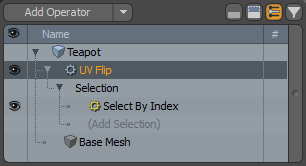
| 4. | 설정 Axis 선택을 뒤집을 필요에 따라 추가 옵션을 조정하십시오. 사용 가능한 속성에 대한 자세한 내용은 UV 플립 속성. |
선택한 영역이 지정된 축을 따라 뒤집 힙니다. 아래 이미지에서 Axis 로 설정 V.
회로도의 UV 플립
스키 매틱 뷰포트에서 UV 플립 메시 작업을 수행 할 수도 있습니다.
노트 : 일반적으로 스키 매틱 뷰포트 작업에 대한 자세한 내용은 회로도 뷰포트.
회로도 뷰포트를 열려면 :
• 에서 Modo 배치에서 3D 뷰포트 아래의가는 회색 선을 클릭 한 후 도식 뷰포트를 클릭하십시오. ![]() 단추.
단추.
>
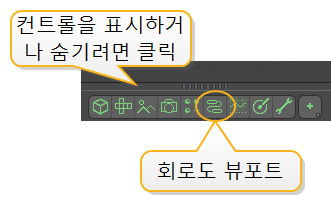
MadCap : conditions = "Default.NoTranslate"> 또는
• 로 전환 Setup 클릭하여 메뉴 막대에서 레이아웃 Layout > Layouts > Setup.
UV 플립을 사용하려면 :
| 1. | 딸깍 하는 소리 Add...아래 Mesh Operations > UV , 더블 클릭 UV Flip. |
UV 플립 노드가 뷰포트에 추가되고 오른쪽 하단 패널에서 해당 속성이 열립니다.
노드에는 다음과 같은 입력이 있습니다.
• Selection -다각형을 선택하거나 기존 선택을 수정하십시오.
• Geometry -공구의 영향을받는 모든 형상.
UV 플립 속성
UV 플립 메쉬 작업에 대해 다음 속성을 조정할 수 있습니다.
| Name | UV 플립 작업에 사용되는 텍스처 맵입니다. |
| Flip per Polygon | 활성화하면 선택한 각 다각형마다 UV 방향이 개별적으로 뒤집 힙니다. |
| Axis |
작업에 사용되는 축 : • U -선택의 경계 상자 중심 위치를 기준으로 가로 축에서 선택을 뒤집습니다. • V -선택의 경계 상자 중심 위치를 기준으로 세로 축에서 선택을 뒤집습니다. |
도움이되지 않은 죄송합니다
왜 도움이되지 않습니까? (해당되는 모든 것을 체크하세요)
의견을 보내 주셔서 감사합니다.
찾고있는 것을 찾을 수 없거나 워크 플로에 대한 질문이있는 경우 시도해보십시오 파운드리 지원.
학습 내용을 개선 할 수있는 방법에 대한 의견이 있으시면 아래 버튼을 사용하여 설명서 팀에 이메일을 보내십시오.
의견을 보내 주셔서 감사합니다.